شما احتمالا چندین مرتبه در موقعیتی قرار می گیرید که یک عضو خانواده یا دوستان از خانه شما بازدید می کند و نیاز به دسترسی به چیزی در شبکه شما دارد. شاید آنها نیاز به یک کامپیوتر برای کار بر روی یک ورد دارند، شاید آنها باید چاپ کنند، شاید اسکن یک سند یا اسکایپ یا FaceTime را با کسی داشته باشند.
من خانواده ای زیادی دارم که می آید و من واقعا نگران اینه که چه چیزی می توانند به آنها دست پیدا کنند یا نه، زیرا به آنها اعتماد دارم. با این حال، هنگامی که هر کس دیگر می آید و برای چند شب اقامت دارد، من تمایل به محدودیت بیشتر است. امروزه شما نمی دانید که چه کسی مهارت های لازم برای مرور شبکه شما و دسترسی به رایانه ها یا دستگاه های خود را دارد.

در شبکه خانگی من 5 رایانه متصل شده، 2 چاپگر، 1 IP کام، 2 روتر، چند جعبه جریان رسانه ای و دستگاه ذخیره سازی شبکه متصل با 2.5 TB از اطلاعات شخصی. من بیشتر نگران دسترسی به دستگاه NAS هستم. من می توانم مقدار زیادی از امنیت را به آن اضافه کنم، اما این باعث می شود که من به طور روزانه از آن استفاده کنم.
خوشبختانه، چیزهایی که می توانید انجام دهید، شبکه، اما در عین حال واقعا آنها را به هیچ چیز غیر از اینترنت دسترسی ندارند. در این پست، من قصد دارم به شما نشان دهد که چگونه واقعا شبکه خود را خنثی کنید، به طوری که وقتی کسی 100 درصد مطمئن نیست که میخواهد به شبکه شما متصل شود یا از رایانه خود استفاده کند، می توانید مطمئن باشید که آنها نخواهند بود
راه اندازی شبکه های مهمان
اگر کسی می خواهد از رایانه یا تلفن هوشمند خود به شبکه بی سیم خانگی خود متصل شود، واقعا می توانید " اگر شما دسترسی به شبکه بی سیم اصلی خود را به آنها داده اید، از هر گونه سوء استفاده جلوگیری کنید. این بدان معنی است که اگر همه چیز به شبکه MyHomeNet وصل می شود یا از طریق شبکه اترنت یا بی سیم و به شما اجازه دسترسی به آن شبکه بی سیم را می دهد، آنها می توانند به هر چیز دیگری در شبکه دسترسی داشته باشند.
راه هایی برای مقابله با این نوع وضعیتی مانند انزوای شبکه، به این معنی است که هیچ دستگاهی در شبکه نمیتواند به هر دستگاه دیگری در شبکه صحبت کند، اما این باعث می شود که شما از شبکه خود استفاده نکنید. این برای مکان های فای عمومی است که در آن شما نمی خواهید پسر در سراسر جدول در Starbucks قادر به دسترسی به کامپیوتر خود، حتی اگر شما در همان شبکه بی سیم هستید.
به روتر خود وارد شوید و به بی سیمبروید و سپس دسترسی مهمان:
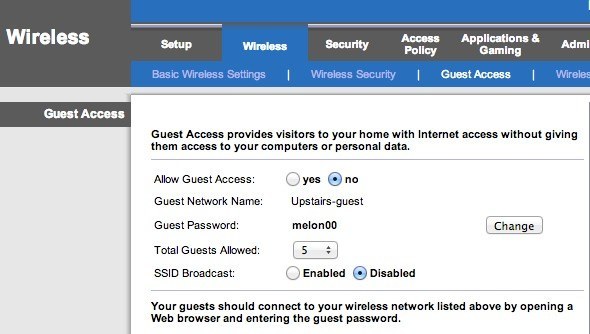
شبکه مهمان را فعال کنید، رمز عبور را به آن بدهید، حداکثر تعداد مهمان را انتخاب کنید اتصال و شما انجام می شود! در حال حاضر مهمانان می توانند به اینترنت دسترسی داشته باشند، اما اگر آنها شروع به خنده در اطراف شبکه خود، آنها هیچ دستگاه و یا هر چیز دیگر به شبکه اصلی متصل نیست. اساسا یک دیوار بین شبکه شما و رایانه مهمان ایجاد می کند.
اکنون تنها مشکل این رویکرد این است که آن نیاز به کمی دانش فنی دارد. شما باید به روتر خود وارد شوید، تنظیمات صحیح را پیدا کرده و سپس آن را فعال کنید. ثانیا، بسیاری از روترها این قابلیت دسترسی مهمان را ندارند، پس چه چیزی چه؟
خوب، در این موارد، شما می توانید یک روتر بی سیم دوم خود را بسازید و آن را به یک شبکه متصل به شبکه خود متصل کنید SSID و رمز عبور. شما می توانید یک روتر D-Link بی سیم G رو در آمازون برای مانند 14 دلار با حمل و نقل دریافت کنید. سپس شما می توانید پست من در مورد چگونگی راه اندازی یک دوم روتر بی سیم در شبکه خانگی شما را بخوانید.
اکنون تنها مسئله این است که شما باید مسیر روتر دوم را به اولین مورد متصل کنید. این به این دلیل است که فقط یک کابل از مودم اصلی ISP به روتر بی سیم شما وجود دارد. بنابراین برای اتصال یک روتر دوم، شما باید روتر دوم را به اول وصل کنید.
با این حال، به دلیل NAT، این دو شبکه قادر خواهند بود با یکدیگر ارتباط برقرار کنند. هنوز هم بهتر از داشتن یک شبکه است؛ زیرا این یک کار بی اهمیت نیست که یک شبکه دوم وجود داشته باشد و اطلاعاتی مانند اطلاعات DHCP برای شبکه دوم دریافت کند. اگر کسی کسی را که می داند چطور هک می کند، واقعا نمی تواند در هر لحظه کاری انجام دهد مگر آنکه همه چیز فوق العاده امن باشد که هیچ کس واقعا نمی کند.
ما فقط سعی داریم از رایانه ها جلوگیری کنیم و دستگاه های ناس از نمایش در کامپیوتر شخصی هنگامی که آنها باز یاب یا ویندوز اکسپلورر. این به اندازه کافی برای 99 درصد از مردم وجود دارد. یک روش فنی برای ایجاد آن وجود دارد که دو شبکه نمی توانند ارتباط برقرار کنند اما نیاز به استفاده از یک DMZ دارد و برای آنچه که من می خواهم نشان می دهد به سادگی پیچیده است.
گزینه های اصلی از نظر شبکه بی سیم. اگر روتر شما از آن پشتیبانی کند، ساده ترین راه این است که به راحتی شبکه مهمان را روشن کنید. اگر نه، شما می توانید یک روتر ارزان استفاده شده را خریداری کنید، آن را در پشت اولین روتر خود متصل کنید و آن را SSID و رمز عبور متفاوت قرار دهید.
به اشتراک گذاری چاپگرها و آمپر؛ اسکنرها
خارج از اتصال به اینترنت، تقاضای بعدی افراد مهم چاپ و اسکن است. شاید برای چاپ پاساژ سوارکاری یا چیزی شبیه به آن، معمولا چیزی است که من می شنوم.

<
در مواردی که شما یک چاپگر با کابل دارید، فقط چاپگر را به رایانه خود وصل کنید، اگر آن را داشته باشید یا فقط از رایانه خود استفاده کنید و آنچه را که برای آنها لازم است چاپ کنید. اگر شما یک چاپگر بی سیم دارید و می خواهید از رایانه خود چاپ کنید، بهترین روش برای انجام این کار این است که از Google Cloud Print استفاده کنید. تا زمانی که آنها یک حساب Google دارند، شما می توانید به سادگی از طریق ایمیل خود از طریق چاپگر خود به اشتراک بگذارید و آنها بتوانند بدون نیاز به نصب هر راننده یا هر چیز دیگری از کامپیوتر خود چاپ کنند!
من یک راهنمای کامل برای تنظیم Google Cloud Print که از طریق راه اندازی پرینترهای شما از طریق هر وسیله ای از هر نقطه از جهان چاپ می شود. بهترین چیز در مورد این روش این است که آن را با هر نوع چاپگر کار می کند: سیمی یا بی سیم، قدیمی یا جدید، متصل به شبکه شما و یا متصل به کامپیوتر شما. این فوق العاده آسان است برای راه اندازی و توانایی برای به اشتراک گذاشتن یک چاپگر با کسی از طریق ایمیل فقط شگفت انگیز است
برای اسکنرها می توانید هرکدام از آنها را به طور مستقیم به رایانه خود متصل کرده یا از یک چوب USB استفاده کرده و آن را به اسکنر بسپارید اگر یک دستگاه نوع همه در یک دستگاه دارید.
رایانه ها و حساب های مهمان
زمانیکه یک مهمان باید از یکی از رایانه های خود برای انجام کار خود استفاده کند، وجود دارد. در این مورد، بهترین گزینه این است که آنها را با استفاده از یک حساب کاربری مهمان به کامپیوتر خود وارد کنید. با استفاده از یک حساب مهمان می توانید مطمئن باشید که توانایی محدودی برای تغییر تنظیمات رایانه ای دارید و مهمتر از همه، قادر به دسترسی به اسناد حساس، ایمیل ها، گذرواژه ها، تاریخچه مرورگر یا هر چیز دیگر نخواهید بود.
چیز خوبی در مورد حساب مهمان در ویندوز این است که مانع از نصب برنامه نویسی کاربر می شود، در صورتی که یک بالغ یا بچه کوچکتر داشته باشید که می خواهد از رایانه شما استفاده کند. آنها نمی توانند تنظیمات سیستم را تغییر دهند، سخت افزار را اضافه کنند یا گذرواژه را برای حساب مهمان ایجاد / تغییر دهند. تقریبا قفل شده است و شما مجبور نیستید کاری انجام دهید به غیر از مطمئن شوید که قبل از دادن آنها به آن حساب وارد شوید.
به طور معمول حساب مهمان در ویندوز به طور پیش فرض غیر فعال است، اما یک Google سریع جستجو به شما در کجا در پنل کنترل شما نیاز دارید تا آن را فعال کنید. پس از آن، حساب کاربری مهمان را در کنار حساب کاربری عادی خود مشاهده خواهید کرد.
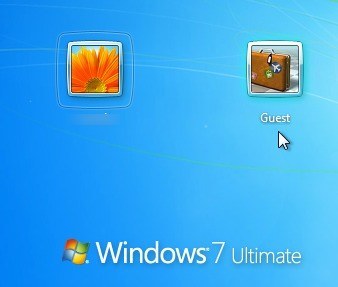
در Mac نیز می توانید یک حساب کاربری مهمان را فعال کنید . فقط به تنظیمات سیستمبروید، روی Users & amp؛ گروهو سپس کاربر مهمان را فعال کنید.
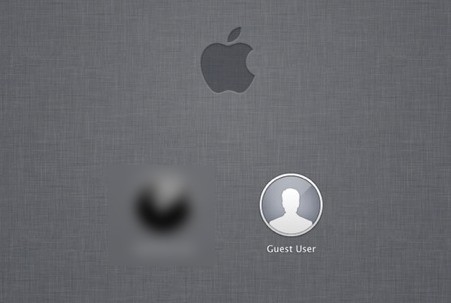
البته همیشه باید مطمئن شوید که حساب های اصلی اصلی در ویندوز و مک دارای کلمه عبور است، در غیر این صورت فرد می تواند به راحتی حساب کاربری مهمان را وارد کند و سپس فقط بر روی حساب دیگر خود کلیک کنید و اگر رمز عبور وجود نداشته باشد، وارد شوید.
در نهایت اگر شما مثل من هستید، یک رایانه قدیمی یا نوت بوک دروغ می گوید که شما دیگر از آن استفاده نمی کنید. در این مورد، فقط آن را پاک کنید، یک نسخه تازه از ویندوز را نصب کنید، پرینترهای محلی را نصب کنید و حساب مهمان را فعال کنید. هنگامی که کسی نیاز به استفاده از یک رایانه دارد، فقط به آنها احتیاج داشته باشید که قفل می شوند و شما برای رفتن خوب هستید.
اگر یک تنظیم دیگر برای مجاز کردن مهمانان خود برای دسترسی به شبکه محلی خود داشته باشید، لطفا در قسمت نظرات ما را مطلع کنید. لذت ببرید!